Come risolvere il problema di ricarica del Samsung Galaxy Z Flip 4

Hai problemi a caricare il tuo Samsung Galaxy Z Flip 4? Il Galaxy Z Flip 4 è una nuova versione della serie Z Flip di Samsung. Questo è uno smartphone premium di Samsung che è stato recentemente presentato all’evento Galaxy Unpacked. Molti utenti hanno riscontrato problemi di ricarica con il loro nuovo Galaxy Z Flip 4. Gli utenti hanno riferito che il loro Samsung Galaxy Z Flip 4 non si carica anche se lasciato in carica per diverse ore.
Non vi è alcun motivo specifico per affrontare questo problema. Potresti riscontrare questo problema a causa di bug, un cavo difettoso, un caricabatterie difettoso o una porta di ricarica difettosa.
Contenuto:
- 1 Risolvi il problema di ricarica del Samsung Galaxy Z Flip 4
- 1.1 Assicurarsi che il caricabatterie funzioni correttamente
- 1.2 Dispositivo di ripristino software
- 1.3 Assicurati che il tuo dispositivo non sia caldo
- 1.4 Ripristina tutte le impostazioni
- 1.5 Prova di umidità
- 1.6 Controllare l’applicazione che causa il problema
- 1.7 Ripristina il tuo dispositivo
- 1.8 Eseguire un test dell’hardware
- 1.9 Sommario
Risolto il problema di ricarica del Samsung Galaxy Z Flip 4
Quindi cosa si può fare per risolvere questo problema? In questo articolo, discuteremo vari passaggi per la risoluzione dei problemi per aiutare a risolvere questo problema.
Assicurarsi che il caricabatterie funzioni correttamente
Se riscontri questo problema, potrebbe essere correlato al tuo caricabatterie. Se il caricabatterie è difettoso, il telefono potrebbe caricarsi lentamente o non caricarsi affatto.
- Usa un caricabatterie certificato per caricare il tuo dispositivo. Se possibile, usa un caricabatterie Samsung per ricaricare il telefono.
- Assicurati che il cavo che stai utilizzando non sia danneggiato. Puoi provare un cavo diverso se possibile e vedere se funziona o meno.
- Pulisci la porta di ricarica del tuo dispositivo. A causa dello sporco e della polvere nella porta di ricarica, potresti avere problemi a ricaricare il tuo Galaxy Z Flip 4.
- Se utilizzi un caricabatterie wireless, rimuovi la custodia e prova a caricare il dispositivo. Controlla anche con un normale caricabatterie se sta caricando o meno il tuo dispositivo.
Se non ci sono problemi con il caricabatterie, probabilmente lo stai riscontrando a causa di bug e glitch del software. Continuare con il passaggio successivo di questo articolo per risolvere il problema.
Dispositivo di ripristino software
Se il tuo Samsung Galaxy Z Flip 4 non si ricarica, prova a eseguire il soft reset del dispositivo. Questo corregge eventuali bug temporanei nel software e corregge l’errore che hanno causato. Per reimpostare il tuo Galaxy Z Flip 4, segui questi passaggi:
- Tieni premuti i pulsanti Volume giù + Accensione finché non viene visualizzato il menu di spegnimento.
- Ora fai clic su “Spegni” e conferma lo spegnimento del dispositivo.
- Attendi qualche secondo, quindi tieni premuto il pulsante di accensione per accendere il dispositivo.
Assicurati che il tuo dispositivo non sia caldo
Se carichi il dispositivo mentre si sta riscaldando, potresti riscontrare problemi di ricarica. I telefoni Samsung non si caricano ad alte temperature; Questa è la funzione di Samsung per prevenire danni alla batteria.
Questo di solito accade quando hai molte app aperte, giochi per molto tempo o quando lasci il telefono alla luce diretta del sole. Sarebbe meglio se impedissi a questi script di mantenere caldo il tuo dispositivo per una migliore ricarica.
Evita di caricare il telefono in ambienti caldi. Anche l’ambiente in cui ti trovi influisce sulla ricarica; se ci si trova in un ambiente caldo, la ricarica potrebbe essere lenta e se ci si trova in un ambiente più fresco, la ricarica potrebbe essere relativamente veloce. Inoltre, prova a rimuovere la custodia e a caricare il dispositivo per una ricarica migliore.
Resettare tutte le impostazioni
Se riscontri questo problema, prova a ripristinare tutte le impostazioni. Se le impostazioni errate stanno causando il problema, questo passaggio lo risolverà. Per fare ciò, seguire i passaggi indicati di seguito:
- Apri l’ app Impostazioni sul telefono.
- Clicca su “ Gestione Generale ” e poi su “ Ripristina ”.
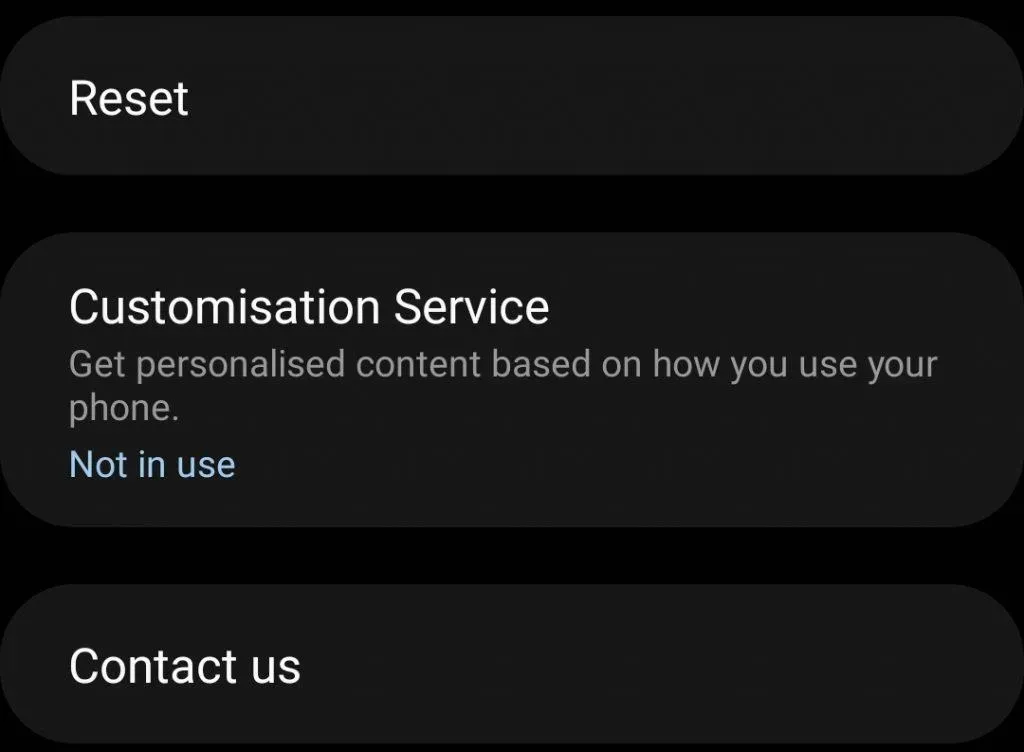
- Ora fai clic su “Ripristina tutte le impostazioni”. Confermare il ripristino facendo clic sul pulsante ” Ripristina” in basso.
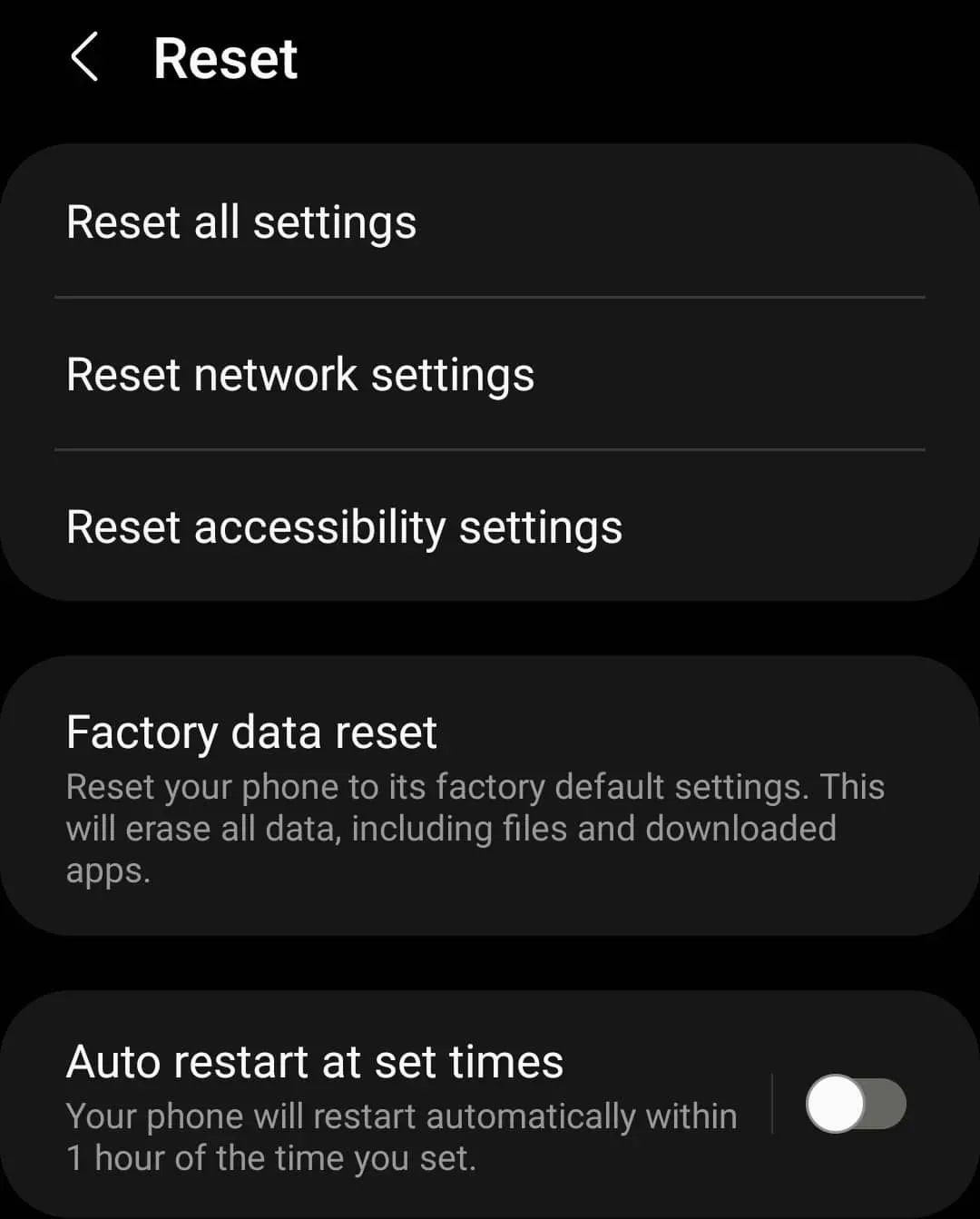
- Ciò ripristinerà tutte le impostazioni e non dovresti più affrontare il problema.
Controlla l’umidità
Se l’umidità o l’acqua entrano nella porta di ricarica, potresti anche riscontrare questo problema. Questo di solito accade quando si utilizza un normale caricabatterie, non uno wireless. Se utilizzi un caricabatterie wireless, salta questo passaggio e vai a quello successivo.
Per le persone che hanno problemi con i caricabatterie cablati, assicurati di:
- Non affrettarti a caricare il dispositivo se c’è acqua all’interno.
- Puoi usare un panno per pulire la porta.
- Non asciugare con l’asciugacapelli in quanto ciò potrebbe danneggiare il telefono.
- Attendere un po’ di tempo affinché l’umidità evapori da sola.
Controlla l’app che causa il problema
In molti casi, anche le applicazioni di terze parti possono causare questo problema. Se desideri verificare se il problema è causato da un’app di terze parti, prova ad avviare il telefono in modalità provvisoria. In modalità provvisoria, il tuo telefono eseguirà solo app predefinite, non quelle di terze parti. Se il problema è causato da app di terze parti, dovresti essere in grado di caricare il telefono in modalità provvisoria e se le app di terze parti non lo causano, potresti comunque riscontrare il problema. Per avviare il telefono in modalità provvisoria, procedi nel seguente modo:
- Tieni premuto il pulsante Accensione + Volume giù finché non viene visualizzato il menu di spegnimento.
- Ora tieni premuta l’ opzione Spegni finché non vedi l’ opzione Modalità provvisoria .
- Fai clic su ” Modalità provvisoria” per avviare il dispositivo in modalità provvisoria.
Prova a caricare il tuo dispositivo ora. Controlla se puoi caricare il tuo dispositivo o meno. Se non riesci ancora a caricare il tuo dispositivo, il problema non è correlato alle app di terze parti e puoi passare al passaggio successivo.
Tuttavia, se il tuo Galaxy Z Flip 4 è in carica ora, le app di terze parti sono probabilmente la causa. Dovrai disinstallare manualmente le app di terze parti sul tuo telefono e verificare quale sia il colpevole. Per fare ciò, seguire i passaggi indicati di seguito:
- Tenere premuto il pulsante di accensione finché non viene visualizzato il menu di spegnimento.
- Fai clic su “Riavvia” , quindi conferma il riavvio per riavviare normalmente il telefono.
- Ora tieni premuta l’app che causa il problema, tocca Disinstalla e conferma la disinstallazione .
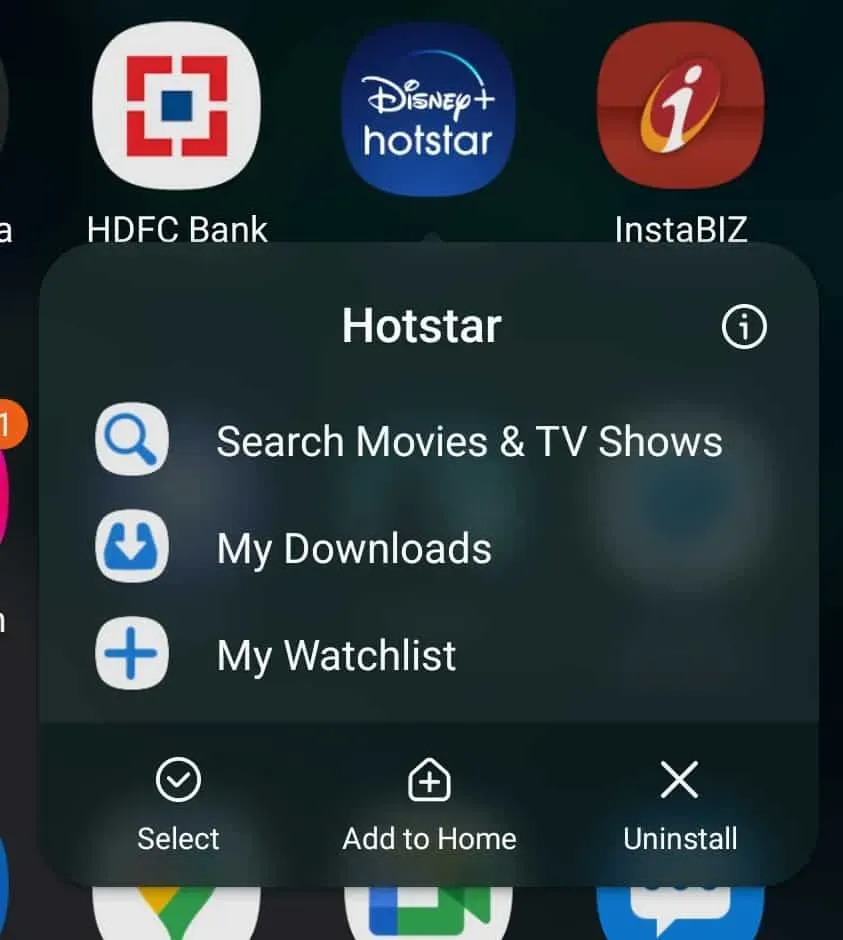
- Dovrai verificare manualmente quale applicazione sta causando questo problema.
Ripristina il tuo dispositivo
Il ripristino del dispositivo lo riporterà alle condizioni di fabbrica. Dopo il ripristino, tutte le app, le impostazioni e i file verranno eliminati. Per riavviare il dispositivo, procedi nel seguente modo:
- Apri l’ app Impostazioni e tocca Gestione generale.
- Qui tocca “Ripristina” e poi “Ripristino dati di fabbrica”.
- Scorri verso il basso e fai clic su Ripristina per riavviare il dispositivo.
Eseguire un test dell’hardware
Se stai ancora affrontando questo problema, potrebbe essere dovuto a motivi hardware. Puoi eseguire test hardware sui telefoni Samsung utilizzando l’app Samsung Members. Questo controllerà il tuo hardware per eventuali problemi. Per eseguire un test hardware, attenersi alla seguente procedura:
- Apri l’ app Samsung Members sul tuo dispositivo.
- Fare clic sulla scheda Supporto nell’angolo in basso a destra e selezionare Visualizza test.
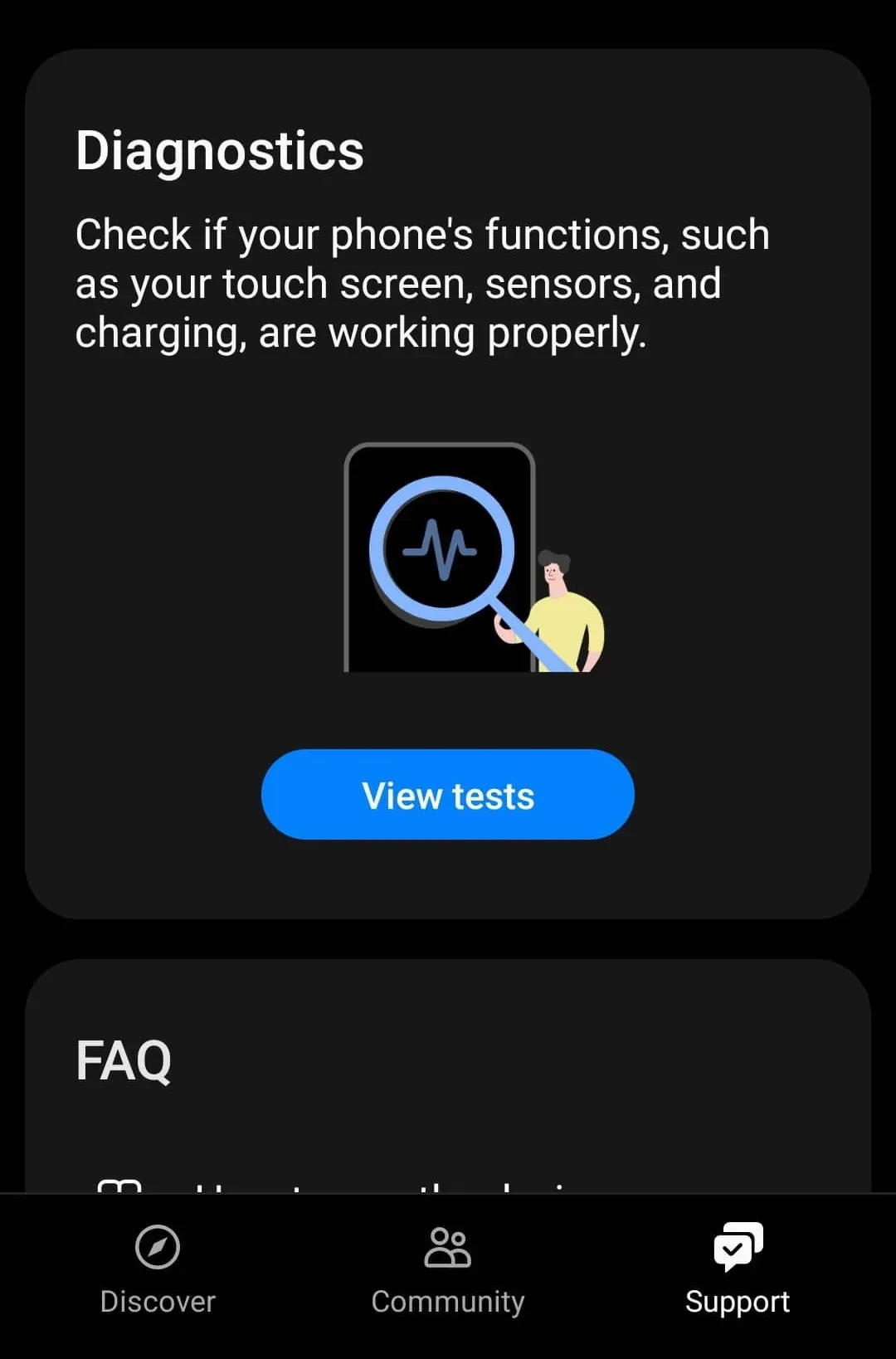
- Ora fai clic su Prova tutto per eseguire tutti i test sul tuo dispositivo.
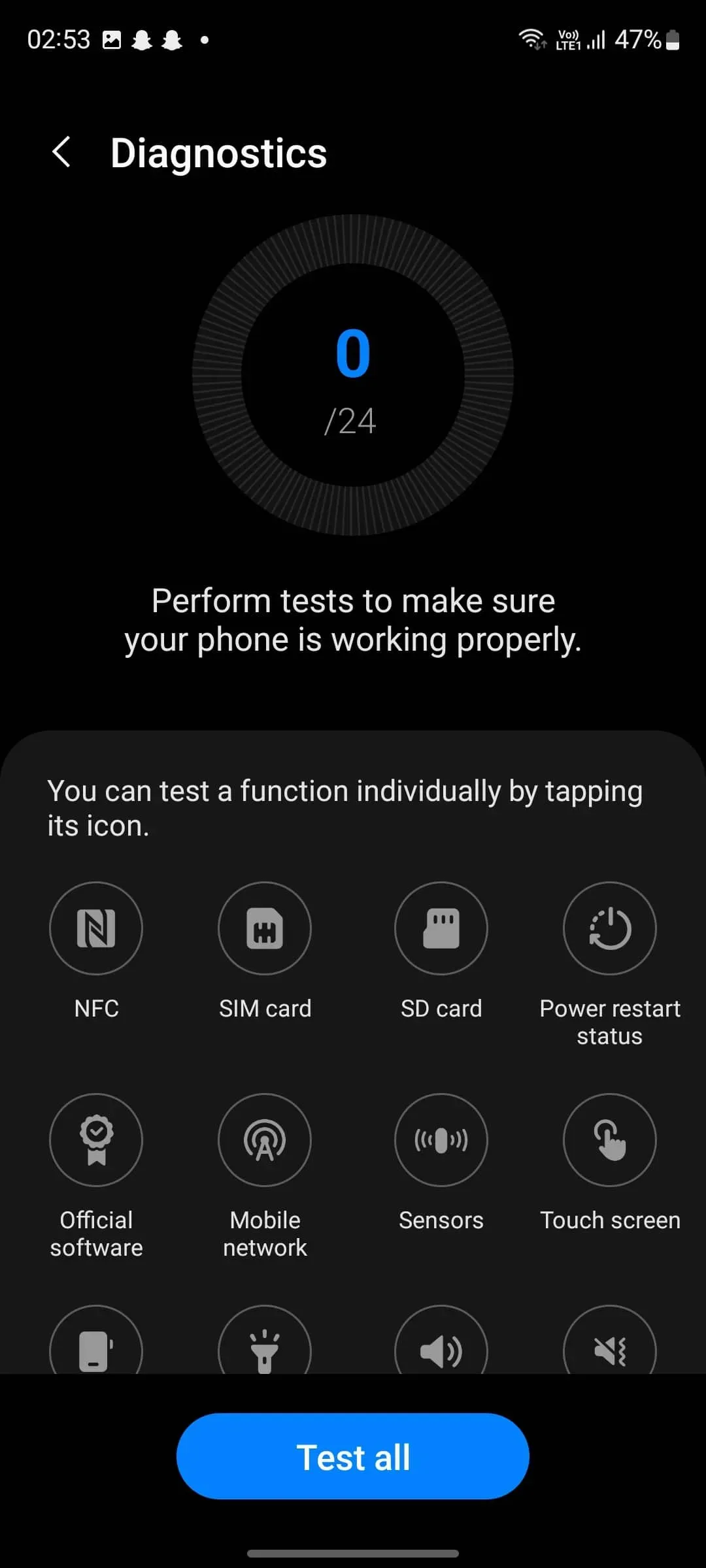
- Saprai se il problema è correlato all’hardware o meno.
Linea di fondo
I passaggi per la risoluzione dei problemi in questo articolo ti aiuteranno a risolvere i problemi di ricarica del Galaxy Z Flip 4. Se il tuo Samsung Galaxy Z Flip 4 non si carica, puoi provare i passaggi per la risoluzione dei problemi descritti sopra. Tuttavia, se ciò non aiuta, ti consigliamo di visitare un centro di assistenza Samsung per diagnosticare il tuo telefono.



Lascia un commento